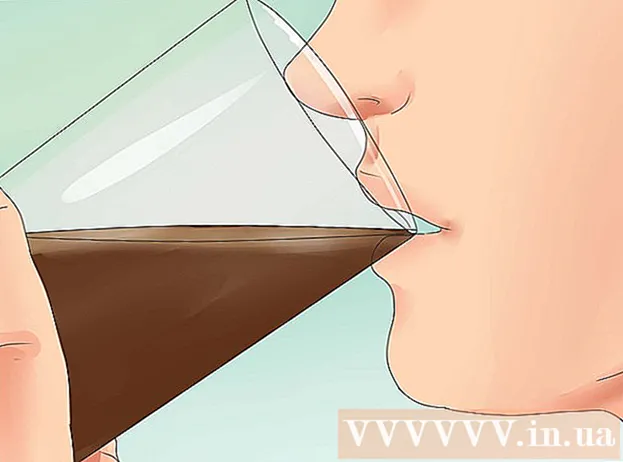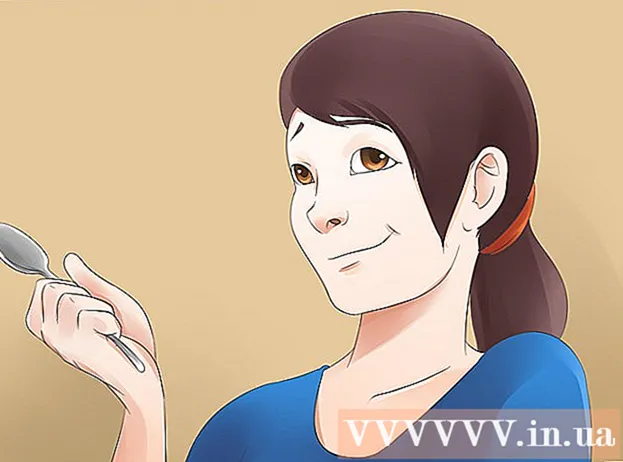লেখক:
Judy Howell
সৃষ্টির তারিখ:
1 জুলাই 2021
আপডেটের তারিখ:
1 জুলাই 2024
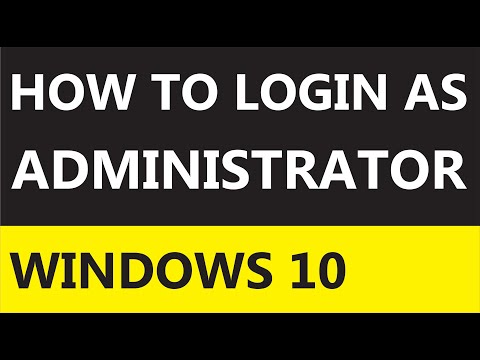
কন্টেন্ট
- পদক্ষেপ
- 2 এর 1 পদ্ধতি: আপনার নিজের ওয়েবসাইটে লগ ইন করুন
- পদ্ধতি 2 এর 2: হাভিজের সাথে প্রশাসক পৃষ্ঠা সন্ধান করা
- পরামর্শ
- সতর্কতা
এই উইকিহাউ কীভাবে আপনাকে নিজের ওয়েবসাইটের প্রশাসনিক অঞ্চলে লগ ইন করতে শেখায়। আপনি সাধারণত ওয়েবসাইট হোস্টিং পরিষেবাদির মাধ্যমে এটি করতে পারেন, যদিও উইন্ডোজ ব্যবহারকারীরা কোনও সাইটের লগ ইন করতে প্রশাসকের লগইন ঠিকানা খুঁজতে "হাভিজ" প্রোগ্রামটি ব্যবহার করতে পারেন যদি আপনি জানেন না কোথায় লগ ইন করবেন।
পদক্ষেপ
2 এর 1 পদ্ধতি: আপনার নিজের ওয়েবসাইটে লগ ইন করুন
 আপনি নিজের ওয়েবসাইটে লগ ইন করার চেষ্টা করেছেন তা নিশ্চিত করুন। আপনার যদি কোনও ডোমেন প্রশাসকের বিশদ থাকে (উদাহরণস্বরূপ আপনার ইমেল ঠিকানা এবং একটি পাসওয়ার্ড), আপনি সঠিক ওয়েবসাইটটিতে আপনার ওয়েবসাইটের প্রশাসক প্যানেলে লগ ইন করতে পারেন।
আপনি নিজের ওয়েবসাইটে লগ ইন করার চেষ্টা করেছেন তা নিশ্চিত করুন। আপনার যদি কোনও ডোমেন প্রশাসকের বিশদ থাকে (উদাহরণস্বরূপ আপনার ইমেল ঠিকানা এবং একটি পাসওয়ার্ড), আপনি সঠিক ওয়েবসাইটটিতে আপনার ওয়েবসাইটের প্রশাসক প্যানেলে লগ ইন করতে পারেন।  হোস্টিং ঠিকানার ওয়েবসাইটে লগ ইন করার চেষ্টা করুন। বেশিরভাগ ওয়েবসাইট হোস্টিং পরিষেবাদি (উদাহরণস্বরূপ: ওয়ার্ডপ্রেস, উইবলি, গোডাডি, ইত্যাদি) এর একটি অ্যাডমিন প্যানেল রয়েছে যা আপনি হোস্টিং পরিষেবার ওয়েবসাইটে লগ ইন করে অ্যাক্সেস করতে পারবেন।
হোস্টিং ঠিকানার ওয়েবসাইটে লগ ইন করার চেষ্টা করুন। বেশিরভাগ ওয়েবসাইট হোস্টিং পরিষেবাদি (উদাহরণস্বরূপ: ওয়ার্ডপ্রেস, উইবলি, গোডাডি, ইত্যাদি) এর একটি অ্যাডমিন প্যানেল রয়েছে যা আপনি হোস্টিং পরিষেবার ওয়েবসাইটে লগ ইন করে অ্যাক্সেস করতে পারবেন। - উদাহরণস্বরূপ: একটি ওয়ার্ডপ্রেস ডোমেনের জন্য, হোস্টিং পরিষেবার URL- এ যান (এই ক্ষেত্রে https://www.wordpress.com/), ক্লিক করুন প্রবেশ করুন, আপনার লগইন বিশদ লিখুন, ক্লিক করে আপনার প্রশাসক পৃষ্ঠায় যান আমার সাইট, নীচে স্ক্রোল করুন এবং ক্লিক করুন ডব্লিউপি অ্যাডমিন.
 ওয়েবসাইটের বেস ঠিকানা নির্ধারণ করুন। হোস্টের ওয়েবসাইটে লগ ইন না করতে পারলে আপনাকে অবশ্যই এটি করতে হবে। বেস ঠিকানাটি ওয়েবসাইটের url যা বেশিরভাগ লোকেরা দেখতে পাবে।
ওয়েবসাইটের বেস ঠিকানা নির্ধারণ করুন। হোস্টের ওয়েবসাইটে লগ ইন না করতে পারলে আপনাকে অবশ্যই এটি করতে হবে। বেস ঠিকানাটি ওয়েবসাইটের url যা বেশিরভাগ লোকেরা দেখতে পাবে। - উদাহরণস্বরূপ, ফেসবুকের বেস ঠিকানা "https://www.facebook.com"।
 বেস ঠিকানায় বিভিন্ন "অ্যাডমিন" ট্যাগ যুক্ত করুন। আপনি যদি হোস্টিং সংস্থার ঠিকানা থেকে লগইন পৃষ্ঠা অ্যাক্সেস করতে না পারেন তবে নীচের বিভিন্নতা ব্যবহার করে আপনি সরাসরি এটি চেষ্টা করতে পারেন:
বেস ঠিকানায় বিভিন্ন "অ্যাডমিন" ট্যাগ যুক্ত করুন। আপনি যদি হোস্টিং সংস্থার ঠিকানা থেকে লগইন পৃষ্ঠা অ্যাক্সেস করতে না পারেন তবে নীচের বিভিন্নতা ব্যবহার করে আপনি সরাসরি এটি চেষ্টা করতে পারেন: - www.website.com/admin
- www.website.com / প্রশাসক
- www.website.com/user
- www.website.com/login
- www.website.com/login.aspx
- www.website.com/wp-login.php
- www.website.com/admin.php
- www.website.com/wp-admin
 আপনার ব্যবহারকারীর নাম বা ইমেল ঠিকানা লিখুন। লগইন পৃষ্ঠায় পৌঁছে আপনি সাধারণত দুটি পাঠ্য ক্ষেত্র দেখতে পাবেন; আপনি আপনার লগইন নাম বা ইমেল ঠিকানা পাঠ্য ক্ষেত্রে "ইমেল" বা "ব্যবহারকারীর নাম" (সাধারণত শীর্ষ টেক্সট ক্ষেত্র) প্রবেশ করান।
আপনার ব্যবহারকারীর নাম বা ইমেল ঠিকানা লিখুন। লগইন পৃষ্ঠায় পৌঁছে আপনি সাধারণত দুটি পাঠ্য ক্ষেত্র দেখতে পাবেন; আপনি আপনার লগইন নাম বা ইমেল ঠিকানা পাঠ্য ক্ষেত্রে "ইমেল" বা "ব্যবহারকারীর নাম" (সাধারণত শীর্ষ টেক্সট ক্ষেত্র) প্রবেশ করান।  আপনার পাসওয়ার্ড লিখুন. "পাসওয়ার্ড" পাঠ্য ক্ষেত্রে প্রশাসকের পাসওয়ার্ড লিখুন, সাধারণত "ব্যবহারকারী নাম" বা "ইমেল" ক্ষেত্রের নীচে below
আপনার পাসওয়ার্ড লিখুন. "পাসওয়ার্ড" পাঠ্য ক্ষেত্রে প্রশাসকের পাসওয়ার্ড লিখুন, সাধারণত "ব্যবহারকারী নাম" বা "ইমেল" ক্ষেত্রের নীচে below  "লগইন" বা "নিবন্ধন করুন" বোতামটিতে ক্লিক করুন। এটি সাধারণত "পাসওয়ার্ড" পাঠ্য ক্ষেত্রের নীচে। এটি আপনাকে ওয়েবসাইটের অ্যাডমিন প্যানেলে লগ ইন করবে।
"লগইন" বা "নিবন্ধন করুন" বোতামটিতে ক্লিক করুন। এটি সাধারণত "পাসওয়ার্ড" পাঠ্য ক্ষেত্রের নীচে। এটি আপনাকে ওয়েবসাইটের অ্যাডমিন প্যানেলে লগ ইন করবে।
পদ্ধতি 2 এর 2: হাভিজের সাথে প্রশাসক পৃষ্ঠা সন্ধান করা
 এই পদ্ধতিটি কীভাবে কাজ করে তা বুঝুন। সঠিক প্রশাসকের লগইন ঠিকানার জন্য একটি বেস ঠিকানা (উদাহরণস্বরূপ, আপনার ওয়েবসাইট ঠিকানা) স্ক্যান করতে আপনি "হাভিজ" নামে একটি নিখরচায় প্রোগ্রাম ব্যবহার করতে পারেন। হাভিজ প্রায়শই প্রায় 100 টি ঠিকানা ফেরত দেবে, তাই প্রশাসকের লগইন পৃষ্ঠায় আপনার যদি অন্য কোনও অ্যাক্সেস না থাকে তবে আপনার কেবল এটি করা উচিত।
এই পদ্ধতিটি কীভাবে কাজ করে তা বুঝুন। সঠিক প্রশাসকের লগইন ঠিকানার জন্য একটি বেস ঠিকানা (উদাহরণস্বরূপ, আপনার ওয়েবসাইট ঠিকানা) স্ক্যান করতে আপনি "হাভিজ" নামে একটি নিখরচায় প্রোগ্রাম ব্যবহার করতে পারেন। হাভিজ প্রায়শই প্রায় 100 টি ঠিকানা ফেরত দেবে, তাই প্রশাসকের লগইন পৃষ্ঠায় আপনার যদি অন্য কোনও অ্যাক্সেস না থাকে তবে আপনার কেবল এটি করা উচিত। - দুর্ভাগ্যক্রমে হাবিজ ম্যাক কম্পিউটারের জন্য উপলভ্য নয়।
 হাভিজ ডাউনলোড করুন। আপনার কম্পিউটারে "Havij_1.12_Free.zip" ফাইলটি ডাউনলোড করতে এই হাভিজ ডাউনলোড পৃষ্ঠায় যান।
হাভিজ ডাউনলোড করুন। আপনার কম্পিউটারে "Havij_1.12_Free.zip" ফাইলটি ডাউনলোড করতে এই হাভিজ ডাউনলোড পৃষ্ঠায় যান। - আপনার ব্রাউজার সেটিংসের উপর নির্ভর করে, আপনাকে নিশ্চিত করতে হবে যে আপনি ফাইলটি ডাউনলোড করতে চান এবং / অথবা চালিয়ে যাওয়ার অবস্থান নির্দিষ্ট করার আগে নির্দিষ্ট করতে চান।
 ফাইলটি বের করুন। "Havij.zip" ফোল্ডারটি ডাবল ক্লিক করুন এবং ট্যাবে ক্লিক করুন আনপ্যাকিং করা হচ্ছে উইন্ডোর উপরের অংশে ক্লিক করুন সবকিছু আনপ্যাক করুন। দাও অন্ধকার 123 যখন অনুরোধ করা হবে তখন পাসওয়ার্ড হিসাবে, এবং তারপরে ক্লিক করুন আনপ্যাকিং করা হচ্ছে Havij decompression সম্পূর্ণ করতে।
ফাইলটি বের করুন। "Havij.zip" ফোল্ডারটি ডাবল ক্লিক করুন এবং ট্যাবে ক্লিক করুন আনপ্যাকিং করা হচ্ছে উইন্ডোর উপরের অংশে ক্লিক করুন সবকিছু আনপ্যাক করুন। দাও অন্ধকার 123 যখন অনুরোধ করা হবে তখন পাসওয়ার্ড হিসাবে, এবং তারপরে ক্লিক করুন আনপ্যাকিং করা হচ্ছে Havij decompression সম্পূর্ণ করতে। - হাভিজের এক্সট্রাক্ট ফোল্ডারটি খুলবে।
 হাভিজ ইনস্টল করুন। সেটআপ ফাইলটিতে ডাবল ক্লিক করুন হাভিজ 1.12 বিনামূল্যে এবং নিম্নলিখিতগুলি করুন:
হাভিজ ইনস্টল করুন। সেটআপ ফাইলটিতে ডাবল ক্লিক করুন হাভিজ 1.12 বিনামূল্যে এবং নিম্নলিখিতগুলি করুন: - চারবার ক্লিক করুন পরবর্তী.
- ক্লিক করুন স্থাপন করা.
- "লঞ্চ হাভিজ" বাক্সটি পরীক্ষা করা আছে কিনা তা নিশ্চিত করুন।
- ক্লিক করুন শাট ডাউন.
 হাবিজ খোলার জন্য অপেক্ষা করুন। হাভিজ খুললে আপনি প্রশাসক লগইন পৃষ্ঠার জন্য আপনার ওয়েব ঠিকানা অনুসন্ধান করতে এগিয়ে যেতে পারেন।
হাবিজ খোলার জন্য অপেক্ষা করুন। হাভিজ খুললে আপনি প্রশাসক লগইন পৃষ্ঠার জন্য আপনার ওয়েব ঠিকানা অনুসন্ধান করতে এগিয়ে যেতে পারেন।  ক্লিক করুন অ্যাডমিন খুঁজুন. এটি হাভিজ উইন্ডোর শীর্ষে একটি নীল ব্যক্তি-আকারের আইকন।
ক্লিক করুন অ্যাডমিন খুঁজুন. এটি হাভিজ উইন্ডোর শীর্ষে একটি নীল ব্যক্তি-আকারের আইকন।  আপনার ওয়েবসাইটের ওয়েব ঠিকানা লিখুন। "অনুসন্ধানের পথে" ক্ষেত্রে, যে ওয়েবসাইটের জন্য আপনি অ্যাডমিন লগইন পৃষ্ঠা সন্ধান করতে চান তার ঠিকানাটি টাইপ করুন।
আপনার ওয়েবসাইটের ওয়েব ঠিকানা লিখুন। "অনুসন্ধানের পথে" ক্ষেত্রে, যে ওয়েবসাইটের জন্য আপনি অ্যাডমিন লগইন পৃষ্ঠা সন্ধান করতে চান তার ঠিকানাটি টাইপ করুন।  ক্লিক করুন শুরু করুন. আপনি এটি ওয়েব ঠিকানার ডান দিকে খুঁজে পেতে পারেন।
ক্লিক করুন শুরু করুন. আপনি এটি ওয়েব ঠিকানার ডান দিকে খুঁজে পেতে পারেন।  ওয়েবসাইটটির অ্যাডমিন ইউআরএল খুঁজে পেতে হাবিজের জন্য অপেক্ষা করুন। আপনি ক্লিক করার সাথে সাথে শুরু করুন ক্লিক করা হয়েছে, হাভিজের উইন্ডোটির নীচে সবুজ পাঠ্যে ওয়েবসাইট ঠিকানার তালিকা তৈরি করা শুরু করা উচিত।
ওয়েবসাইটটির অ্যাডমিন ইউআরএল খুঁজে পেতে হাবিজের জন্য অপেক্ষা করুন। আপনি ক্লিক করার সাথে সাথে শুরু করুন ক্লিক করা হয়েছে, হাভিজের উইন্ডোটির নীচে সবুজ পাঠ্যে ওয়েবসাইট ঠিকানার তালিকা তৈরি করা শুরু করা উচিত। - হাভিজ সমস্ত উপলভ্য ঠিকানাগুলি পেয়ে গেলে, আপনি উইন্ডোর নীচে একটি নিশ্চিতকরণ বার্তা দেখতে পাবেন।
- হাভিজ যদি উইন্ডোটির নীচে অংশে ইউআরএলগুলির একটি তালিকা অবিলম্বে তৈরি না করে তবে হাভিজ বন্ধ করুন এবং এর মাধ্যমে প্রোগ্রামটি আবার খুলুন বন্দর টাইপ করা শুরু করুন
 হাভিজ যে URL গুলি পেয়েছে সেগুলি চেষ্টা করে দেখুন। উইন্ডোটির নীচে প্যানেলে একটি ইউআরএল অনুলিপি করুন এবং আপনার ব্রাউজারের ঠিকানা বারে এই ঠিকানাটি প্রবেশ করুন। যদি আপনাকে প্রশাসক হিসাবে আপনার লগইন শংসাপত্রগুলির জন্য জিজ্ঞাসা করা হয় তবে আপনি সফলভাবে লগইন পৃষ্ঠাটি খুঁজে পেয়েছেন; আপনি যথারীতি প্রশাসক এবং সংশ্লিষ্ট পাসওয়ার্ড হিসাবে আপনার ইমেল ঠিকানা (বা ব্যবহারকারীর নাম) দিয়ে লগ ইন করতে পারেন।
হাভিজ যে URL গুলি পেয়েছে সেগুলি চেষ্টা করে দেখুন। উইন্ডোটির নীচে প্যানেলে একটি ইউআরএল অনুলিপি করুন এবং আপনার ব্রাউজারের ঠিকানা বারে এই ঠিকানাটি প্রবেশ করুন। যদি আপনাকে প্রশাসক হিসাবে আপনার লগইন শংসাপত্রগুলির জন্য জিজ্ঞাসা করা হয় তবে আপনি সফলভাবে লগইন পৃষ্ঠাটি খুঁজে পেয়েছেন; আপনি যথারীতি প্রশাসক এবং সংশ্লিষ্ট পাসওয়ার্ড হিসাবে আপনার ইমেল ঠিকানা (বা ব্যবহারকারীর নাম) দিয়ে লগ ইন করতে পারেন। - হাভিজ যে সংখ্যক ঠিকানার সন্ধান পেয়েছে তার কারণে এই প্রক্রিয়াটি দীর্ঘ সময় নিতে পারে।
পরামর্শ
- প্রায়শই বার, প্রশাসক হিসাবে আপনার সাইটে লগ ইন করার সহজতম উপায় হস্টিং পরিষেবার ওয়েবসাইটের মাধ্যমে হয়, তারপরে লগ ইন করুন এবং অ্যাডমিন প্যানেলটি অনুসন্ধান করুন।
সতর্কতা
- আপনার মালিকানাধীন কোনও ওয়েবসাইটের প্রশাসক পোর্টালে লগ ইন করার চেষ্টা করা বেশিরভাগ দেশে অবৈধ।